图文并茂三步教你Endnote和word的安装设置方法
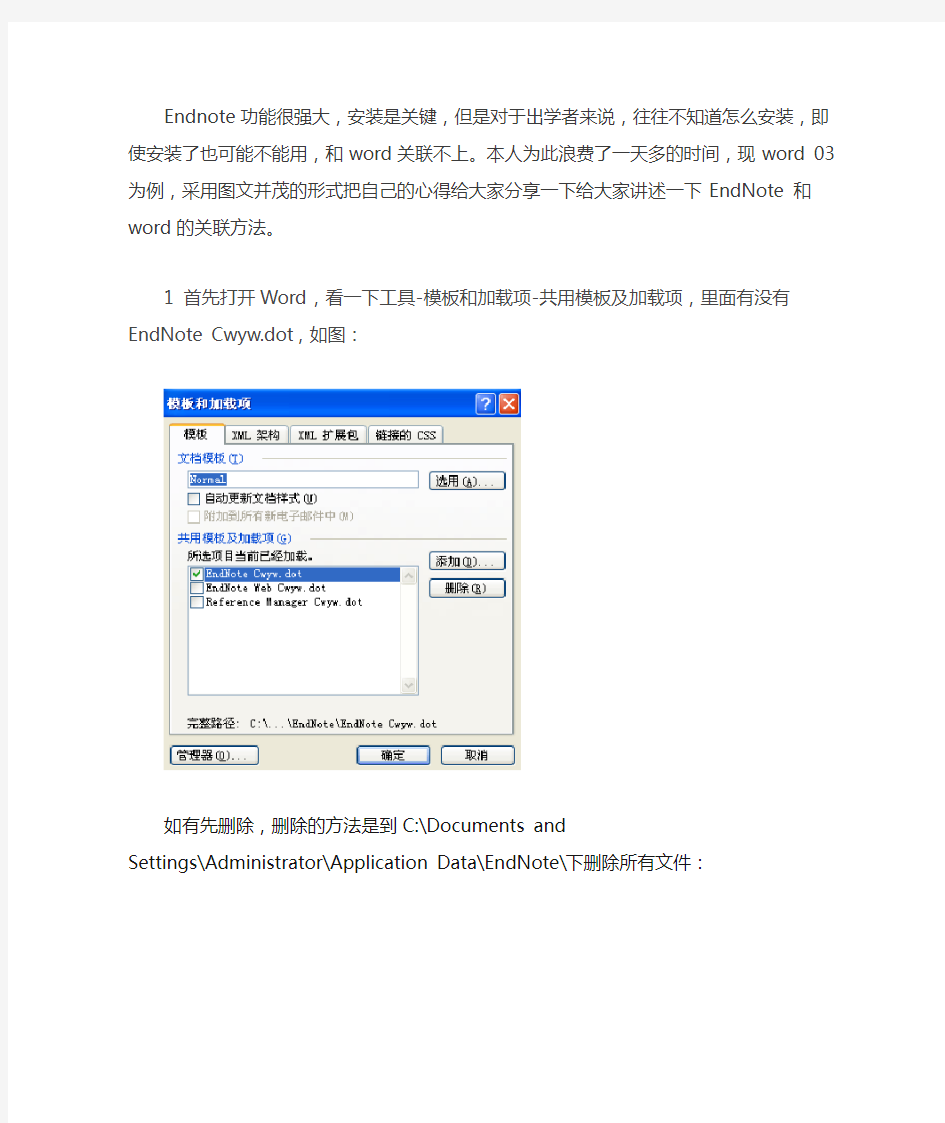
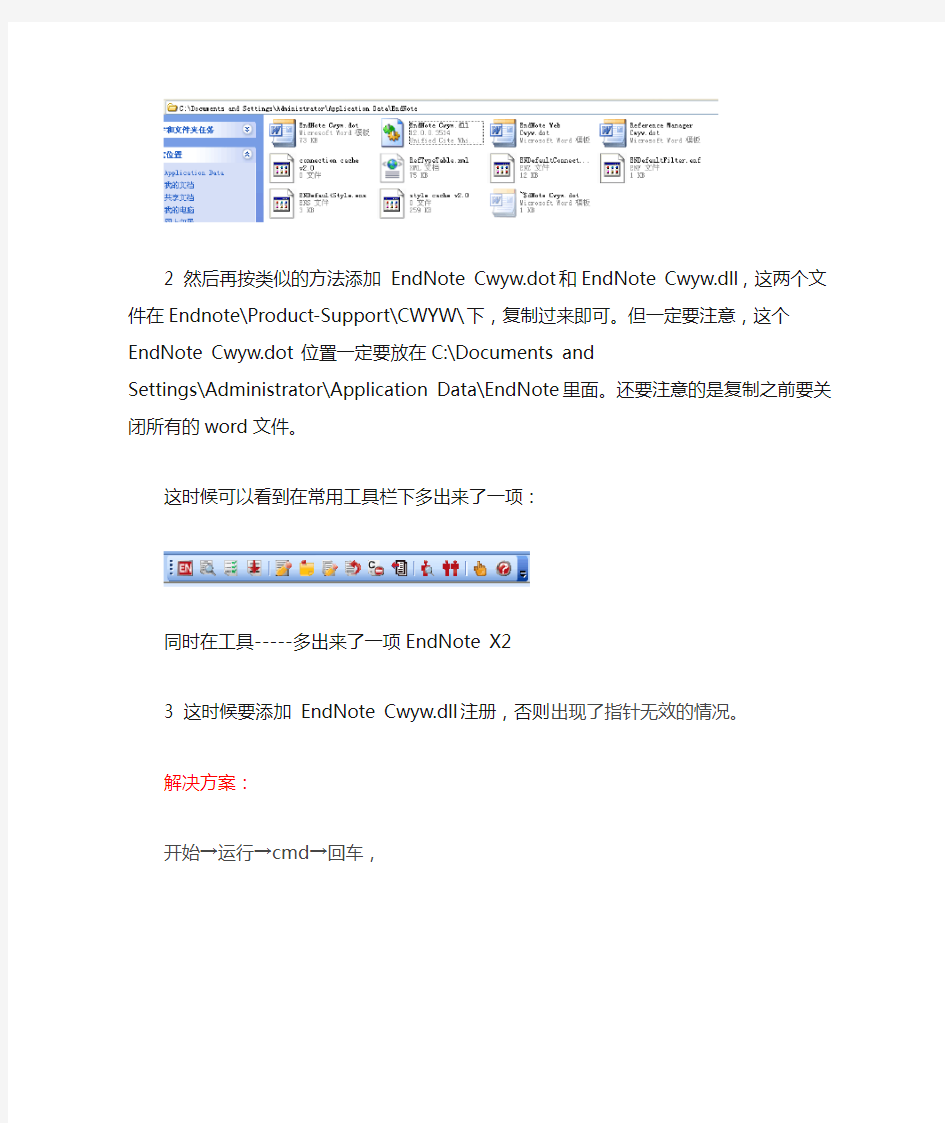
Endnote功能很强大,安装是关键,但是对于出学者来说,往往不知道怎么安装,即使安装了也可能不能用,和word关联不上。本人为此浪费了一天多的时间,现word 03为例,采用图文并茂的形式把自己的心得给大家分享一下给大家讲述一下EndNote 和word的关联方法。
1 首先打开Word,看一下工具-模板和加载项-共用模板及加载项,里面有没有EndNote Cwyw.dot,如图:
如有先删除,删除的方法是到C:\Documents and
Settings\Administrator\Application Data\EndNote\下删除所有文件:
2 然后再按类似的方法添加EndNote Cwyw.dot和EndNote Cwyw.dll,这两个
文件在Endnote\Product-Support\CWYW\下,复制过来即可。但一定要注意,这个EndNote Cwyw.dot 位置一定要放在C:\Documents and
Settings\Administrator\Application Data\EndNote里面。还要注意的是复制之前要关闭所有的word文件。
这时候可以看到在常用工具栏下多出来了一项:
同时在工具-----多出来了一项EndNote X2
3 这时候要添加EndNote Cwyw.dll注册,否则出现了指针无效的情况。
解决方案:
开始→运行→cmd→回车,
进入Endnote安装文件的EndNote Cwyw.dll 所在的文件夹,如我的是放在D:\soft\Endnote\Product-Support\CWYW
d:,回车
cd soft\Endnote\Product-Support\CWYW,回车
最后输入regsvr32 "EndNote Cwyw.dll",回车
主要引号也不能省略的。图解如下:
到此,Endnote就可以使用了
完美解决endnote与word加载的种种“孽缘”(看了此篇,你将少走8个小时或者更多的弯路)
完美解决endnote与word加载的种种“孽缘”(看了此篇,你将少走8个小时或者更多的弯路) 缘起:我实在是对endnote忍无可忍,因此才有了此篇文章,目的也是为了帮助有需要的科研人员。我今年博士一年级了,看师兄已经投了两篇SCI,而我负责的课题项目也进入到了比较重要的一年,决定好好整一篇SCI,好了,那就需要文献管理软件,不然,你看的英文文献没法管理和加入参考文献,正好我们单位(中国科学院大学)购买了正版的endnote软件,好呀,那就安装,安装好了endnoteX9,可是,office2013中的word无法加载,不显示呀,好吧,那就只能百度了,我百度了至少5中办法进行加载,倒腾了4个小时,最后,我的word坏了,word 突然一直弹出配置文件,我强制关闭以后,word提示已经过期了,要购买,我去,什么鬼,好吧,我又开始倒腾如何破解office,我从卸载到安装3次,用各种破解工具,什么KMS等等,就是无法破解,没办法了,我又从D盘到C盘2次,最后放在C盘,使用破解文件终于破解成功,这都已经是第二天下午了,endnote 还是无法安装,好吧,我退一步,不按照X9了,我安装一个低版本的,我们单位购买的X8,可是,还是不行。我又开始找教程,有教程说找到Cwyw_X64.dat,然后解压,我去,长见识了,真的可以解压,解压出来5个文件,然后说放到C盘下面用户下面的AppData,我就郁闷了,我的电脑怎么没有这个文件,原来
是被隐藏了,大家一定要让这个文件显示出来,然后继续按照操作,放好了,如下面三张图所示(路径也有的,不要放错了)。 首先将下面路径下的Cwyw_X64.dat(红框表示)放到桌面。 然后将.dat改为.rar(绿框表示),解压到桌面,得到如下文件:
图文并茂的电子报刊教学设计
《图文并茂的电子报刊》教学设计 教材分析:本单元以Word2003为例,围绕“感恩”这个主题来制作一份精美的电子报刊。要求学生通过学习掌握Word软件中文字的修饰方法、页面的设置、段落的设置与修饰、文本框的设置、艺术字的设置、图片表格等设置。因为我校10月份在展开《网络,我身边的双刃剑》为主题的班会,所以我将本单元的“感恩”主题换成了《网络,我身边的双刃剑》。 学情分析:七年级学生在小学时已经初步接触过Word软件和打字。绝大部分同学的文字输入没有问题,虽有部分学生的语文拼音水平较低,在文字输入时比较吃力,但这些学生经常出入网吧,资源访问水平比较不错,所以在本单元中允许学生实行网络搜索,收集相关网络危害的的资料。 教学目标: 知识与水平:1、初步掌握在word中使用图片、艺术字、文本框实行综合处理问题的方法。2、提升学生的自主探索和纵使实践操作的水平。3、发挥学生的设计才能和创意,并学会评价作品。 过程与方法:通过插入图片、艺术字、文本框等,实现用word软件来电子板报。 情感态度与价值观:1、在获得用word制作板报的同时,体会在word中综合文字、图片等处理效果,促动学生形成良好的审美观。2、使学生对“字处理”软件的功能有更深一步的了解,进一步激发学生的求知欲。 重点与难点:图片、艺术字、文本框效果设置 教学方法:“英特尔?未来教育”教学方式(信息技术的教材实际上就是一本非常适用的使用手册,所以信息技术课采用“英特尔?未来教育”教学方式实行教学应该是很合适的教学方法。) 课时安排:共6课时 1、前4课时学生通过教材和书后光盘学习Word软件中的常用元素的设置并实行交流每一种元素的设置方法(活动一~活动五) 2、第5课时实行自己的电子稿排版。(活动六) 3、第6课时上传作品实行汇报。(活动七) 教学环境:网络教室 教学过程意图
五年级下信息技术教学设计图文并茂
第9 课图文并茂更精彩 教学目标: 1、使学生掌握在文章中插入剪贴画和图片的方法。 2、使学生学会图片的格式设置及调整。 3、培养学生养成勇于探索的学习习惯,提高学生自主学习的能力。教学内容: 课本第45 页《图文并茂更精彩——插入图片》 教学重点: 1、引导学生自主探索剪贴画的插入方法。 2、学生作品创作及评价。 教学方法: 任务驱动法 教学过程: 一、情境导入:师:现在老师说一个数字,看谁的反应最快。2019 生:xx 奥运 会。 师:北京奥运会的吉祥物是什么?老师收集到一些有关福娃的资料,请大家欣赏一下。 师:这两篇文章,你更喜欢哪一篇?说出你的理由。学生谈感受,体验文章中插入图片的重要性,揭示课题。师:这节课老师将和同学们一起学习如何使我们的文章图文并茂更精彩。 板书课题 二、探索剪贴画的插入与调整方法 1、剪贴画的插入:师:资料中有一部分图片来自于Word 程序中自带的一种剪贴画素材库。现在就让我们共同探索一下剪贴画的插入方法。
板书:插入剪贴画师:请同学们打开桌面上的“奥运与福娃”,探索一下能否插入比较合适的剪贴画。同桌可以交流,也可以参考课本第46 页。 学生探索,教师巡视,指导速度快的同学帮助邻近的同学。师:谁能给大家演示一下你插入剪贴画的过程。学生演示汇报探索结果,学生评价。 师提示:边演示边讲解,声音响亮些!师评价:演示得真清楚,操作得也很熟练!2、图片的调整:师:通过刚才的练习,你还有什么困难吗?大胆提出来。 生:图片太大了;如何改变图片的位置…… 师评价:看他多勇敢!你提的问题很有价值!这个问题很值得我们研究!师:谁能帮助解决这个问题? 学生演示图片的调整过程。师:看这位同学操作得多熟练,谁再来演示一遍?师:赶快练一练,已经掌握的同学可以观察一下“图片工具栏”中其它的工具。 学生操作实践 三、探索插入来自文件的图片 师:刚才我们一起探索了如何插入剪贴画,其实在Word 程序中不仅能够插入剪贴画,还能插入其它的一些图片文件。大家想不想给现在的文章中再补充一些更漂亮的图片?现在就请同学们参照课本第47 页,探索一下如何插入来自文件的图片。 板书:插入来自文件的图片。 教师提示:在桌面上的“图片素材”文件夹里有老师给大家准备的素材。 学生探索,教师巡视,找出小老师帮助指导,鼓励学生互助。 师:下面欢迎我们的小老师给大家演示一下,好不好?学生边演示边讲解师:他演示的好不好?谢谢你,你真是老师的好助手。下面请大家赶快再用这些图片装点一下你的文章。 巡视时注意发现学生作品,选择把图片设置为文章背景的学生作品进行展示,学生评价。
《word插入图片》教学设计说明
《word插入图片》教学设计 一、教学目标设计 1.知识技能:学会插入图片的方法,能调整图片的位置、大小,。 2.过程与方法:在老师的帮助下,初步感受插入图片的过程,初步学会解决问题的过程和方法。 3.情感、态度、价值观:让学生感知生活中“图文并茂”的优点;通过实际操作,培养学生综合运用所学知识的能力。通过个性设计,培养学生创新能力与审判能力。 二、教学重、难点 重点:插入图片的方法,调整图片的位置、大小 三、教学对象分析 本节课的教学对象为七年级的学生,他们已具备一定的计算机基本操作能力。对于基础好的学生,他能够通过自学完成这部分容的学习;但是一些基础差的学生,还要在老师的引导、讲解、示操作等过程的帮助下才能够学习掌握这部分容。 四、教学策略和思路 活动引领、任务驱动,以“制作世界旅游指南”为活动主题,在小组开展合作交流和自主探究式,在分组过程中强调优势互补。由于学生的生活经验和信息技术水平参差不齐,为了完成本节的活动任务,在组织教学活动时应有意识地实行强弱结合的分组方式,保证每一位学生都能得到成功的体验和能力的提升。
五、教学准备 多媒体电子教室、文字素材、图片素材。 六、教学过程
八、教学反思 在教学过程中存在的问题: 1.评价还不到位 教师要重视对学生学习评价的改革,以过程评价为主,通过师生评价,生生评价,小组评价等多种形式,促进学生发展。与学生亲切的交流,调动学生学习积极性,会为每节课带来意想不到的效果。 经过对这节课的总结和反思,我认为本节课在环节设置上应再合理,紧凑。每个环节要渗透的知识点自己把握还不准确,应根据学生的回答来引导学生学会知识,顺着学生思维走,尊重学生。 通过本节课的教学,我认识到信息技术学科知识点的掌握,一定要分解到任务中去,任务设置要能调动学生的兴趣,不能单调的学习技能,
《word图文混排》教育教学设计
《word图文混排》教学设计
————————————————————————————————作者:————————————————————————————————日期:
《WORD图文混排》教学设计 教学目标: 知识目标: 掌握插入、编辑图片,设置图文环绕,熟练运用word软件进行文档版面设计。 能力目标: 1、会应用word的图文混排制作简单的贺卡、宣传单、电子手抄报等。 2、培养学生对图文混排作品的评价能力、实践操作能力。 3、培养学生在练习中的分工合作能力、组织能力。 情感目标: 通过师生的相互交流和团队的协作学习,感受探索的过程,培养学生实践能力和鉴赏能力,进一步激发学生学习计算机的兴趣。 教学重难点: 教学重点:掌握插入和编辑图片,实现图文混排。 教学难点:对图片和文字进行格式和布局的排版设计方法。 教学方法 演示法、任务驱动法、讲练结合法、分组探究法、展示评价法教学课时: 1课时 教学准备 软件:WORD2003、教学案例素材,多媒体课件
硬件:网络教室、多媒体教学软件(伽卡他卡电子教室教师端及学生端) 教学内容的组织与呈现方式 利用网络教室展示几幅图文并茂的文档,学生能过鉴赏,评价值得学习的地方,引起学生的学习兴趣,激发学生的求知欲望。再由教师演示并简单讲解插入、编辑图片的方法,为学生的自主学习扫除障碍。然后引导学生自主学习设置文字环绕方式等知识点。最终要求学生利用准备好的素材和网络中的资源,共同合作编排出图文并茂的作品。接着通过展示优秀作品,能过鉴别评价每个学生投票选出优秀的课堂作品,学生有一种成就感,进一步激发全体学生的学习兴趣,调动学生的学习积极性。最后通过总结培养学生审美评价能力和实践操作能力。 二、教学过程 1、导入 (1)通过课件展示三幅作品,引导学生观察。 (2)引导学生进行评价鉴赏。(你认为这三件WORD作品好在什么地方?如果给你做,你能做出来吗?认真学习这节课,老师相信你们都能制作,并且还能做得更好呢。)以美激趣,唤起学生探究的意愿,激发学生创作的欲望。重点运用学生对优秀作品评价和教师语言激励评价。 2、展示教学目标:课件展示,明确学习目标。 3、教学内容
在word中使用endnote
在word中使用endnote 在word的工具菜单下出现endnote的菜单项。 1 把在endnote中选择好的文献插入word文档中。 无论是通过搜索还是我们自行挑选的方式,找到我们想要插入到论文中的文献,并选中这些文献。(endnote支持像按住ctrl选择多个、按住shift 选择一排这样的操作)然后在word的endnote菜单条里选择Insert Selected Citations,就会插入像{Billoski, 1992 #6;Forbes, 1860 #8;Joblonski, 1986 #10}这样的字符。这些是endnote用来识别它的参考文献格式的字符串。通过Format Bibliography 可以转换成我们需要格式的参考文献。至于Format Bibliography的使用方法,我们在第3小节讲Tongue 2 在word文档中即时插入参考文献(此时endnote程序应该已经开启) 当我们在写论文想要在某处插入文献的时候,可以像1里面讲的,通过在endnote 里选择文献然后插入。但是如果我们插入的文献还不确定,想要通过搜索的功能查询到想要的文献以后再插入,是否必须切换到endnote程序里呢。不必,我们可以使用直接使用endnote工具条的Find Citations命令达到我们的目的。当然,这个时候,endnote也要启动。 把光标定位在你想插入文献的地方,选择Find Citations,会出现一个简单的搜索窗口。可以在里面输入相关的词语在文献数据库中查询你想要的文献。点search即可开始搜索,显示结果以后点击每个文献会在下面的窗口里显示文献的详细内容。决定了要插入的文献之后(1篇或者几篇),点insert即可插入文献。当然,也是1里面的那种{Billoski, 1992 #6}一样的格式。那么怎么办呢……且听第3节分解。 3 通过Format Bibliography把字符串转换成标准格式的参考文献。 上面我们讲过的方法1和2可以在写论文的时候反复交叉运用,总之,以方便顺手为准。最后,我们的文章中已经到处布满了奇怪的字符串了。这个时候,就可以插入文献了。选择endnote菜单条里的Format Bibliography命令,有以下几个问题需要注意设置。With Output是参考文献的格式,这个当然最重要了,这也是endnote最大的好处。缺省有4种格式,也就是style。我们可以在点browse然后在里面选择某种杂志要求的参考文献输入格式,比如图片里我选择的就是大名鼎鼎的柳叶刀(Lancet)。Layout标签里的Font指的是论文末尾参考文献的字体,可以根据需要设置。Bibliography下面的文本框里是显示在参考文献之前的文字(当然一般都是“参考文献”四个字了,也可以是英文。总之,想写什么就写什么)Text Format按钮是这几个字的字体,也可以根据需要设计。下面是一些排版方面的选项,可以根据自己的需要进行调整。
初中信息技术《WORD图文混排》教案
《WORD图文混排》 一、课题:《WORD图文混排》 二、教学目标: 知识目标: 掌握插入、编辑图片,设置图文环绕,熟练运用word软件进行文档版面设计。 能力目标: 1、会应用word的图文混排制作简单的贺卡、宣传单、电子手抄报等。 2、培养学生对图文混排作品的评价能力、实践操作能力。 3、培养学生在练习中的分工合作能力、组织能力能力。 情感目标: 通过师生的相互交流和团队的协作学习,感受探索的过程,培养学生实践能力和鉴赏能力,进一步激发学生学习计算机的兴趣。 三、重难点: 教学重点:掌握插入和编辑图片,实现图文混排。 教学难点:对图片和文字进行格式和布局的排版设计方法。 四、教学方法 演示法、任务驱动法、讲练结合法、分组探究法、展示评价法 五、课时安排 1课时 六、教学准备
软件:WORD2003 七、教学内容的组织与呈现方式 利用网络教室展示几幅图文并茂的文档,学生能过鉴赏,评价值得学习的地方,引起学生的学习兴趣,激发学生的求知欲望。再由教师演示并简单讲解插入、编辑图片的方法,为学生的自主学习扫除障碍。然后引导学生自主学习设置文字环绕方式等知识点。最终要求学生利用准备好的素材和网络中的资源,共同合作编排出图文并茂的作品。接着通过展示优秀作品,能过鉴别评价每个学生投票选出优秀的课堂作品,学生有一种成就感,进一步激发全体学生的学习兴趣,调动学生的学习积极性。最后通过总结培养学生审美评价能力和实践操作能力。 八、教学过程 1、导入 (1)通过对比展示三幅作品,引导学生观察。 (2)引导学生进行评价鉴赏。(你认为这三件WORD作品好在什么地方?如果给你做,你能做出来吗?认真学习这节课,老师相信你们都能制作,并且还能做得更好呢。)以美激趣,唤起学生探究的意愿,激发学生创作的欲望。 重点运用学生对优秀作品评价和教师语言激励评价。 2、教学内容 (一)插入、编辑图片 (课件展示,教师演示、讲解并指导学生学会操作的方法,学生自评:我学会了吗?)。 (1)图片的插入:执行“插入/图片/来自文件”命令,选择路径,选择图片,单ft“插入”按钮。
endnote与wps关联的两种办法
EndnoteX7与WPS不兼容的解决办法EndnoteX7与WPS不兼容有两种情况:你没有关联成功的WPS中,在工具->加载项->模板中有如下勾选选项。 安装方法如下: 1,打开EndNoteX7安装文件,确保有如下文件,点击安装此应用程序: 点击安装此应用程序,弹出对话框点击安装即可
2,双击安装EndNote文件,如下图 3,安装完成,重新打开WPS即可自动关联。 注意:有的下载的EndnoteX7安装软件中少Endnote X7 Portable文件,重新再下有这个文件的安装包或者找到这个文件复制到安装文件夹运行即可。 另一种模式是:。通过开发工具>com加载项添加也解决不了。后来通过注册表解决了。 测试环境:Windows8.1,WPS 2013抢先版(32位),EndNote X7 由于WPS是32位,所以要确保路径C:\Program Files (x86)\Common Files\ResearchSoft\Cwyw\17存在,并且该文件夹下存在若干相关的dll插件和.dotm模版文件。
操作流程:点击“开始”>“运行”,然后键入“regedit”打开注册表编辑器出现。 确定之后出现
依次找到 HKEY_CURRENT_USER->Software->Kingsoft->Office->WPS->Add insWL,若AddinsWL项不存在,则新建之。然后在AddinsWL 中新建名为“EndNote.WordAddin.connect”的字符串值(类型为REG_SZ)即可。 到这里,WPS的工具栏就应该会多出“EndNoteX7”的菜单
《制作图文并茂的作品》教学设计
信息技术 七年级上册 第三章制作电子报 第三节制作图文并茂的作品 教学设计 射桥一中 王亚丹
课题:《制作图文并茂的作品》 一、教学对象分析 1、初一学生对计算机知识的掌握度参差不齐。因此,在教学过程中要因材 施教,既要面向大多数,也要注意少数基础较好的学生的培养。 2、初一学生抽象思维能力弱,如果没有具体的教学目标,学生会感到无所 适从。因此,在教学过程中要重视具体教学目标的实现。 3、初一学生缺少控制能力和学习的主动性。因此,教师内容展现的精美, 更容易吸引学生的注意力并能让学生实现自主性学习。 二、教学内容分析 本次教学内容是一节操作课,知识点较多,而且,教学结果会令学生产生成就感,画面设计较为灵活。 教学重点:艺术字、图片的插入和编辑、文本框和自选图形的插入。 教学难点:图片与文字的叠放顺序。 三、教学策略 1、创设问题情景,树立教学目标,让学生在动机和兴趣的驱动下自主学习。 2、采取分层教学,设置多个教学目标,以便每一层次的学生都能达到相应 的教学目标。 3、组织好课堂秩序,适当让学生协同合作,发挥小组精神。 4、通过师生交流及时把握学生反馈信息,方便随时调整教学。 四、教学目标 (一)知识与技能: 1、通过欣赏学习制作精美的电子板报,观察艺术字和图片的使用,掌握美化电子板报的方法; 2、通过学习,帮助学生掌握Word文档中艺术字、图片插入和编辑、文本框和自选图形等操作的设置。 (二)过程与方法: 1、通过自评和互评提升学生的学习效果,并培养学生的创新意识。 2、通过学生小组合作探究,培养学生的合作意识和探究能力。 (三)情感态度与价值观: 1、通过作品的制作与评价,培养学生的审美情趣。 2、通过学生积极参与小组合作学习,使学生在小组合作中感受到共同学习的乐趣并激发学生的团结互助精神。 五、课前准备 相关主题的文字及图片资料、课件。 六、教学过程 (一)创设情景,引出课题 大家好!同学们今天老师为大家带来了几份电子板报(课件出示几 件设计精美的电子板报和用Word文档排好版的几份文字材料),请 大家欣赏,说说哪个更具吸引力?(生答)同学们想不想自主动手 也来制作一份精美的作品呢?今天我们接着学习《制作图文并茂的 作品》。 (二)分解教学内容,明确学习方向 1、用艺术字突出标题
WORD图文混排教案
一、课题:《WORD图文混排》 二、教学目标: 知识目标: 掌握插入、编辑图片,设置图文环绕,熟练运用Word软件进行文档版面设计。 能力目标: 1、会应用Word的图文混排制作简单的文档、文章等。 2、培养学生对图文混排作品的评价能力、实践操作能力。 3、培养学生对文章的美观的理解、排版能力。 情感目标: 通过师生的相互交流学习,感受探索的过程,培养学生实践能力和鉴赏能力,进一步激发学生学习Word的兴趣。 三、重难点: 教学重点:掌握插入和编辑图片,实现图文混排。 教学难点:对图片和文字进行格式和布局的排版设计方法。 四、教学方法 演示法、任务驱动法、讲练结合法、分组探究法、展示评价法 五、课时安排 2课时 六、教学准备
软件:WORD2010、教学案例素材,多媒体课件,教学广播软件(极域电子教室) 硬件:多媒体教室(机房)、 七、教学内容的组织与呈现方式 利用多媒体教室展示几幅图文并茂的文档,学生能过鉴赏,评价值得学习的地方,引起学生的学习兴趣,激发学生的求知欲望。再由教师演示并简单讲解插入、编辑图片的方法,为学生的自主学习扫除障碍。然后引导学生自主学习设置文字环绕方式等知识点。最终要求学生利用准备好的素材和网络中的资源,共同合作编排出图文并茂的作品。接着通过展示优秀作品,能过鉴别评价每个学生投票选出优秀的课堂作品,学生有一种成就感,进一步激发全体学生的学习兴趣,调动学生的学习积极性。最后通过总结培养学生审美评价能力和实践操作能力。 八、教学过程 1、导入 (1)通过课件展示三幅作品,引导学生观察。 (2)引导学生进行评价鉴赏。(你认为这三件WORD作品好在什么地方?如果给你做,你能做出来吗?认真学习这节课,老师相信你们都能制作,并且还能做得更好呢。)以美激趣,唤起学生探究的意愿,激发学生创作的欲望。重点运用学生对优秀作品评价和教师语言激励评价。
endnote与wps关联的两种办法之欧阳家百创编
EndnoteX7与WPS不兼容的解决办 法 欧阳家百(2021.03.07) EndnoteX7与WPS不兼容有两种情况:你没有关联成功的WPS 中,在工具->加载项->模板中有如下勾选选项。 安装方法如下: 1,打开EndNoteX7安装文件,确保有如下文件,点击安装此应用程序: 点击安装此应用程序,弹出对话框点击安装即可 2,双击安装EndNote文件,如下图 3,安装完成,重新打开WPS即可自动关联。 注意:有的下载的EndnoteX7安装软件中少EndnoteX7Portable文件,重新再下有这个文件的安装包或者找到这个文件复制到安装文件夹运行即可。
另一种模式是:。通过开发工具>com加载项添加也解决不了。后来通过注册表解决了。 测试环境:Windows8.1,WPS 2013抢先版(32位),EndNoteX7由于WPS是32位,所以要确保路径C:\Program Files (x86)\Common Files\ResearchSoft\Cwyw\17存在,并且该文件夹下存在若干相关的dll插件和.dotm模版文件。 操作流程:点击“开始”>“运行”,然后键入“regedit”打开注册表编辑器出现。 确定之后出现 依次找到HKEY_CURRENT_USER->Software->Kingsoft->Office->WPS->AddinsWL,若AddinsWL项不存在,则新建之。然后在AddinsWL中新建名为“EndNote.WordAddin.connect”的字符串值(类型为REG_SZ)即可。 到这里,WPS的工具栏就应该会多出“EndNoteX7”的菜单
word图文混排-电子板报教案
一、学习任务 【能力目标】 1、能利用word文字处理软件进行板报类文本信息的处理。 2、能设计出不同主题、形式的电子板报。 【知识目标】 1、初步掌握在word中运用图片、艺术字、文本框、自选图形进行综合处理问题的方法。 2、学会设计、评价电子板报。 【德育目标】 1、激发学生的创造性。 2、培养学生的环保意识。 二、教学指导 【指导思想】 本课出自师大学《大学计算机基础》第七章实验——制作电子板报,属于文字处理软件应用畴。它是WORD字处理的基础知识和基本操作技能的综合应用和巩固提高,是学生板报设计、制作的扩展和提升,从更高层次来认识板报的版面结构、布局和排版技术的应用。 设计了本次单元活动任务,这个任务活动可以将之前所学的知识全部包含其中,既检验了学习情况,又可以体会到WORD的神奇,通过设计并制作一份电子小报,不但可以更好地掌握WORD文档的制作,还可以通过电子小报的形式表达思想和信息,从而体会到,利用所学信息技术知识可以很好地应用于实践问题的解决,做到信息技术与其他学科或知识的整合。 【学情分析】 这节课的教学对象是高技班学生,是在他们已经学习了WORD文档的基本制作这一单元之后,在学生已经基本掌握了WORD的基本操作技能,包括文稿的编辑、文字与段落的设计、艺术字与图片的插入与编辑、页面设置等技能之后,在大部分学生已经可以熟练地操作并运用WORD的文档编辑功能的前提下,设计了这样一个单元结束的活动任务,所以,学生可以完成这个任务。 【教学重点、难点】
1、电子板报中图片、艺术字、文本框、自选图形之间的位置关系; 2、插入对象(图片、艺术字、文本框、自选图形)的格式(色彩搭配、位置摆放)设置。 【教学模式与方法】 教学模式:学案导学模式,“做、学、教”三位一体式 教学方法:项目教学法 学习方法:协作学习、自主学习 【课型与课时】 课型:练习 课时:1课时(45分钟) 【课前准备】 教师准备:设计任务,搜集素材 学生准备:回忆WORD相关知识,按成绩和操作能力分组
word没endnote加载项的解决方法
首先说明一下,我的是win764bit家庭普通版,office安装的是201364bit,EndNote 安装的是EndNote X6(PS:具体多少位的就不知道了), 再说一下我所遇到问题的具体情况: 我是word07里面有EndNote选项那一项,但是在我换成word2013后却没有了,我尝试了,卸载EndNote并且重新安装,但是并没有解决我的问题,我在“选项—加载项—COM加载项—转到”里面也并没有看到EndNote的加载项,所以也没法打对勾的方式直接添加,如下图所示: 而我在“禁止的项目”里,发现我的word并没有禁止任何加载项,如下图所示: 然后我就开始瞎捉摸,后来总算是成功了,特地写出来跟大家分享一下,闲话少说,言归正传。 1.检查一下自己所要加载的文件的位置,方便自己一会儿添加插件时能快速找到,word加载项里面,需要加载的文件后缀为.dll。找到自己的EndNote安装目录,如下图:
2.在安装目录下,找到一个“Product-Support”文件夹,双击,如下图: 3.然后,双击“CWYW”文件夹,如下图:
4.双击后,如下图所示: PS:此处的“EndNote Cwyw.dll”就是我们word要加载的文件,只不过应该(此处是猜测,因为我没用此处的两个文件,我用的是下图所示的文件)是分着64bit 与32bit之分,如我图上所说,我自己用的是64bit的,也就是“x64”文件夹下的两个跟此处两个文件名相同的文件,如下图所示: 5.好了,以上的准备工作做好了,下边就开始往word里面添加这个插件。首先打开“文件-选项”按钮,如下图所示:(此处是word2013截图,具体根据自己的版本找,大同小异)
word图文并茂教学设计
图文并茂(word中插入图片)教学设计〖设计思想〗 根据教材要求,以培养学生的创新精神和实践能力为主线,以培养学生自主合作探究学习方式为目标,为了在教学中能着重体现实践探究的教学,使学生通过对本节规律的学习,尽可能完整地经历实践探究的过程,使学生通过过程的体验,感受到战胜困难、解决问题时的喜悦,体验到创造美的乐趣,教学中设计了让学生尽可能充分地自主体验探究学习的过程。为了在课堂教学中使教师、学生、课程、环境等双双相互作用,并通过师生交流、教学互动,形成自组织,让学生自主建构,教学中采用了“交流—互动”的实践探究模式。对以下环节进行了设计。 1.让学生在学习过程中,自己发现并提出问题。学生能发现并提出问题,是求知的起始,也是教师展开教学的最好开端;因此在本节课教学中通过实践现象为学生创设了通过观察自己提出问题的情境。 2.教师应鼓励学生从图片的处理和排版方式的角度去自主探究、经历实践过程、选择所需的图片。 3.处理信息的能力是现代社会中生存和发展的基本能力,也是自主性学习所必需的能力。教师应在学生进行实践记录操作步骤后,鼓励学生自主的对步骤与方法进行简单的比较、因果推理、归纳出科学规律。 4.不断进行反思,检查思路和具体措施,发现错误和疏漏,这
也是责任心的表现。所以,在实践探究过程中,对探究过程和探究结果的评估也就显得格外重要。在本节课的教学中,鼓励学生在探究过程中发现新的问题,尝试改进探究方案,努力培养学生养成对所做任务进行评估的好习惯,并能从评估中吸取经验教训。 5.在现代社会生活和科学工作中,个人之间、团体之间的交流与合作是十分重要的。为了使学生能进行交流与合作,敢于提出与别人不同的见解,也勇于放弃或修正自己的错误观点,本节课的实践探究时,学生进行了分组,每小组10人,这样做既能使每个学生都得到机会均等的全面练习,充分体现工作中的协作、交流。 总之,通过本节课的探究学习,学生会进一步认识到:对于多数探究活动来说,探究的过程比探究的结果更重要。可以相信,通过多次、不断上升的这样的教育教学活动,定能使学生真正学会认知、学会做事、学会合作。 〖教学目标〗 1.知识与技能 1)通过学生的动手实践,使学生具有灵活的操作技能,进行实践探究。 2)通过探究学习中图片大小和位置的处理、分析并得出结论,使学生会记录操作步骤,会写简单的探究。 3)通过学生自主的合作、探究,创造出美观的图文混排效果。 2.过程与方法 通过探究过程的体验,使学生对实践探究的方法有初步的认识和
(完整版)《word图文混排》教学设计
《WORD图文混排》教学设计 教学目标: 知识目标: 掌握插入、编辑图片,设置图文环绕,熟练运用word软件进行文档版面设计。 能力目标: 1、会应用word的图文混排制作简单的贺卡、宣传单、电子手抄报等。 2、培养学生对图文混排作品的评价能力、实践操作能力。 3、培养学生在练习中的分工合作能力、组织能力。 情感目标: 通过师生的相互交流和团队的协作学习,感受探索的过程,培养学生实践能力和鉴赏能力,进一步激发学生学习计算机的兴趣。 教学重难点: 教学重点:掌握插入和编辑图片,实现图文混排。 教学难点:对图片和文字进行格式和布局的排版设计方法。 教学方法 演示法、任务驱动法、讲练结合法、分组探究法、展示评价法教学课时: 1课时 教学准备 软件:WORD2003、教学案例素材,多媒体课件
硬件:网络教室、多媒体教学软件(伽卡他卡电子教室教师端及学生端) 教学内容的组织与呈现方式 利用网络教室展示几幅图文并茂的文档,学生能过鉴赏,评价值得学习的地方,引起学生的学习兴趣,激发学生的求知欲望。再由教师演示并简单讲解插入、编辑图片的方法,为学生的自主学习扫除障碍。然后引导学生自主学习设置文字环绕方式等知识点。最终要求学生利用准备好的素材和网络中的资源,共同合作编排出图文并茂的作品。接着通过展示优秀作品,能过鉴别评价每个学生投票选出优秀的课堂作品,学生有一种成就感,进一步激发全体学生的学习兴趣,调动学生的学习积极性。最后通过总结培养学生审美评价能力和实践操作能力。 二、教学过程 1、导入 (1)通过课件展示三幅作品,引导学生观察。 (2)引导学生进行评价鉴赏。(你认为这三件WORD作品好在什么地方?如果给你做,你能做出来吗?认真学习这节课,老师相信你们都能制作,并且还能做得更好呢。)以美激趣,唤起学生探究的意愿,激发学生创作的欲望。重点运用学生对优秀作品评价和教师语言激励评价。 2、展示教学目标:课件展示,明确学习目标。 3、教学内容
初中信息技术教案-《图文并茂的电子报刊》教学设计
《图文并茂的电子报刊》教学设计 教学设计 教材分析:本课为大连理工大学出版七年级上册第三单元《图文并茂的电子报刊》。本单元以wordxx为例,围绕“感恩”这个主题来制作一份精美的电子报刊。要求学生通过学习掌握word软件中文字的修饰方法、页面的设置、段落的设置与修饰、文本框的设置、艺术字的设置、图片表格等设置。由于我校10月份在开展《网络,我身边的双刃剑》为主题的班会,所以我将本单元的“感恩”主题换成了《网络,我身边的双刃剑》。 学情分析:七年级学生在小学时已经初步接触过word软件和打字。大部分同学的文字输入没有问题,虽有部分学生的语文拼音水平较低,在文字输入时比较吃力,但这些学生经常出入网吧,资源访问水平比较不错,因此在本单元中允许学生进行网络搜索,收集有关网络危害的的资料。 教学目标: 知识与能力:1、初步掌握在word中运用图片、艺术字、文本框进行综合处理问题的方法。2、提高学生的自主探索和纵使实践操作的能力。3、发挥学生的设计才能和创意,并学会评价作品。 过程与方法:通过插入图片、艺术字、文本框等,实现用word软件来电子板报。
情感态度与价值观:1、在获得用word制作板报的同时,体会在word中综合文字、图片等处理效果,促进学生形成良好的审美观。2、使学生对“字处理”软件的功能有更深一步的了解,进一步激发学生的求知欲。 重点与难点:图片、艺术字、文本框效果设置 教学方法:“英特尔?未来教育”教学方式(信息技术的教材实际上就是一本非常适用的使用手册,所以信息技术课采用“英特尔?未来教育”教学方式进行教学应该是很合适的教学方法。) 课时安排:共6课时 1、前4课时学生通过教材和书后光盘学习word软件中的常用元素的设置并进行交流每一种元素的设置方法(活动一~活动五) 2、第5课时进行自己的电子稿排版。(活动六) 3、第6课时上传作品进行汇报。(活动七) 教学环境:网络教室 教学过程 意图 创活动一: 请同学拿出自己为班级设计的本月的有关“网吧”为主题的板报,自己也拿出一份板报。然后互相评价,提出建议。 出示自己那一份的电子版板报,请同学们评价。
Word中图文混排的教学设计
Word中图文混排的教学设计 教学内容:图文混排(小报的制作) 教学对象:学过word的基本操作的中学生 教学目标: 1.掌握处理图形对象的方法和技巧; 2.了解各种环绕方式的版面效果; 3.能够实现图文混排,编排出图文并茂的文档。 教材分析: 本课是“文字处理”一章内容中的重点,也是难点。学习本课之前,学生已经学过了字符排版、段落排版和插入对象的方法。本课主要学习图文混排的方法,让学生在排版过程中综合运用已学的技能,掌握排版的指导思想、操作要领,并能应用到实践中去。教学重点与难点: 处理对象的方法和技巧,如何快速找到处理对象的命令。要解决这一问题就必须把要求学生对以前学习的内容充分复习,引导学生知道哪方面是图文混排的重点,重点强调这方面的能力,还有适时的给学生演示一些小技巧,让学有余利的学生能够钻研。然后让学生更快的找出解决问题的最佳途径。 教学模式: 学生在“图文混排”学习中的最大问题就是:上课可以完成练习,但独立应用时往往不知从何下手。这是因为学生在课上只是依样画葫芦,并没有真正掌握操作思路和要领。因此教师宜采用启发式教学,正确引导学生用比较和联想的方法,运用已学的知识去解决新的问题,在解决新问题的过程中,进一步积累感性认识,通过分析、总结,上升到理性认识。这样才能使学生真正领会操作要旨,做到应用时得心应手。 教具准备:多媒体机房,小报的一些实例。 教学流程图:
给学生展示一张小报 导入新课教师演示 让学生说出它的组成 重难点强调 学生练习教师总结一下本节课内容 给学生展示一些小技巧教学过程: 导入新课: 由于学生都学过word的基本操作,教师事先准备一张报纸,上课时教师拿出来让学生观看这张报纸里含有哪些在word中学过的图形,工具等。然后启发学生如果这张报纸要自己做,自己会怎么想,通过提问学生汇集各种思路。然后向学生展示一些小报的实例,学生看起来肯定很漂亮,然后引导学生自己也制作一张漂亮的小报出来给别人看,别人一定会夸奖他。进入激发学生的学习兴趣,从而导入新课。 讲授新课: 首先让学生回忆设定文字格式的方法。要注意的是Word排版的基本原则“先选定后操作”,选定文字后,有两种基本操作方法:一是用格式工具栏上的快速按钮完成;二是用字体对话框来全面设置。前一种方法快捷,后一种方法全面。 让学生回忆如何打开或隐藏格式工具栏以及如何打开字体对话框。格式工具栏可在“视图”菜单的“工具栏”子菜单中打开或隐藏;字体对话框可单击“格式”菜单中的“字体”命令或右击选中的文字后单击弹出快捷菜单中的“字体”命令来打开。 将处理文字的方法应用图形对象的处理中,并在这过程中类比这两者处理方法的相同点和不同点。 Word文档排版中,图片、剪粘画、文本框、艺术字、公式和自选图形等都作为图形对象来处理,这些图形对象的处理方法很相似,只要掌握了其中一种对象的处理方法,其它对象的处理方法就可依此类推。
word图文混排练习题
新建一个文档“城市让生活更美”,页面设置为: 纸张大小宽度为35厘米高度为28厘米,页边距上下左右都是3厘米。然后根据效果图利用以下素材及完成作业。(图片在桌面上名为“练习”的文件夹中) 效果图: 城市让生活更美好 2008年世博会在上海举行,其主题﹃城市让生活更美好﹄,预示这着上海及其他城市将要利用和改造环境而创造出来的高度人工化的生活环境,造福全体城市市民。 会徽与吉祥物 中国2010年上海世博会会徽,以中国汉字“世”为书法创意原形,图案形似三人合臂相拥,形似美满幸福,相携同乐的三口之家;也可抽象概括为“你、我、他”的全人类,表达了世博会“理解、沟通、欢聚、合作”的理念,洋溢着崇尚和谐、聚合的中华民族精神,体现了2010年上海世博会以人为本的积极追求。 世博会吉祥物的名字叫“海宝(HAIBAO)”,意即“四海之宝”。“海宝”的名字朗朗上口,也和他身体的色彩呼应,符合中国民俗的吉祥称谓原则。“海宝”的名字与吉祥物的形象密不可分,寓意吉祥。以汉字的“人”作为核心创意,既反映了中国文化的特色,又呼应了上
海世博会会徽的设计理念。在国际大型活动吉祥物设计中率先使用文字作为吉祥物设计的创意,是一次创新。“人”字互相支撑的结构也揭示了美好生活要靠你我共创的理念。只有全世界的“人”相互支撑,人与自然、人与社会、人与人之间和谐相处,这样的城市才会让生活更加美好。 2010年上海世博会中国国家馆,以城市发展中的中华智慧为主题,表现出了“东方之冠,鼎盛中华,天下粮仓,富庶百姓”的中国文化精神与气质。展馆的展示以“寻觅”为主线,带领参观者行走在“东方足迹”、“寻觅之旅”、“低碳行动”三个展区,在“寻觅”中发现并感悟城市发展中的中华智慧。展馆从当代切入,回顾中国三十多年来城市化的进程,凸显三十多年来中国城市化的规模和成就,回溯、探寻中国城市的底蕴和传统。随后,一条绵延的“智慧之旅”引导参观者走向未来,感悟立足于中华价值观和发展观的未来城市发展之路。上海世博会设有五个主题馆,其中城市人馆、城市生命馆和城市地球馆三个主题馆位于浦东B片区的主题馆建筑内。展馆外形设计从“折纸”的创意出发,屋顶则模仿了上海里弄“老虎窗”正面开、背面斜坡的特点,显示上海传统石库门建筑的文化魅力。主题馆的南广场、北广场和下沉式广场将在世博会期间举办各类活动、庆典和仪式。城市足迹馆和城市未来馆分别位于浦西的D片区和E片区,两座展馆建筑利用原工业建筑进行设计改建,构成传统与现代相互呼应的崭新空间。
初中信息技术《WORD图文混排》教案、教学设计
《WORD 图文混排》 一、课题:《WORD 图文混排》 二、教学目标: 知识目标: 掌握插入、编辑图片,设置图文环绕,熟练运用word 软件进行文档版面设计。 能力目标: 1、会应用word 的图文混排制作简单的贺卡、宣传单、电子手抄报等。 2、培养学生对图文混排作品的评价能力、实践操作能力。 3、培养学生在练习中的分工合作能力、组织能力能力。 情感目标: 通过师生的相互交流和团队的协作学习,感受探索的过程,培养学生实践能力和鉴赏能力,进一步激发学生学习计算机的兴趣。 三、重难点: 教学重点:掌握插入和编辑图片,实现图文混排。 教学难点:对图片和文字进行格式和布局的排版设计方法。 四、教学方法 演示法、任务驱动法、讲练结合法、分组探究法、展示评价法 五、课时安排 1 课时 六、教学准备
软件:WORD2003 七、教学内容的组织与呈现方式 利用网络教室展示几幅图文并茂的文档,学生能过鉴赏,评价值得学习的地方,引起学生的学习兴趣,激发学生的求知欲望。再由教师演示并简单讲解插入、编辑图片的方法,为学生的自主学习扫除障碍。然后引导学生自主学习设置文字环绕方式等知识点。最终要求学生利用准备好的素材和网络中的资源,共同合作编排出图文并茂的作品。接着通过展示优秀作品,能过鉴别评价每个学生投票选出优秀的课堂作品,学生有一种成就感,进一步激发全体学生的学习兴趣,调动学生的学习积极性。最后通过总结培养学生审美评价能力和实践操作能力。 八、教学过程 1、导入 (1)通过对比展示三幅作品,引导学生观察。 (2)引导学生进行评价鉴赏。(你认为这三件WORD 作品好在什么地方?如果给你做,你能做出来吗?认真学习这节课,老师相信你们都能制作,并且还能做得更好呢。)以美激趣,唤起学生探究的意愿,激发学生创作的欲望。重点运用学生对优秀作品评价和教师语言激励评价。 2、教学内容
endnote问题
两部分内容,分别建立文件,独自引用文献 我想用word写两部分内容,写的时候分别建立文件,独自引用文献,标号分别为1-10,1-20。之后想把这两个文件合并成一个文件,但是标号不变!即仍然是独立的1-10,1-20.直接复制将会是重新排序成1-30. 即使是写的时候就用一个文件,可是是两章的内容,还是希望能独立引用文献。 请问能办到吗? Endnote是一个出色的文献管理软件,同时也是写作引用文献的助手。 而且它可以跟微软的Word兼容。也就是说我们在使用Word的时候也可以使用Endnote的功能。 这一点大家都有所了解,如,在导入参考文献后,我们在感到不妥的时候,可以很方便的用这篇word文章连接到我们的PDF格式的全文。要查哪些地方需要进一步修正。 但是也恰恰这一点,使得我们以为word与endnote的关联是不能断开的 所以楼主您在写书的时候遇到了这样的问题。 既想写两章,又想拼成一个word文件。但还怕word与endnote关联而使得参考数据紊乱。 实际上,您在写完两章后完全可以在备份好的条件下,可以将Word与Endnote的关联去掉.这样Word里的参考文献条目就是纯Word格式的(而与Endnote无关)文字格式了. 假设:你已经写好并插好参考文献的两章分别为
